Macで削除されたドキュメントを回復する方法は?
Summary:以下のチュートリアルでは、MacユーザーがMacから削除されたドキュメントを簡単に復元する方法を説明します。 Bitwar データ復元ソフトウェア Mac用!
Macを使用して作業することは、重要なドキュメントをMacデバイスのロックされたフォルダに安全かつ機密に保持できるため、日常のタスクに対して非常に高速かつ効率的です。したがって、Macユーザーは、紛失や誤った削除を防ぐために、常にドキュメントをバックアップする必要があります。
However, some Mac users may forget to backup and cause data to delete or be lost from their Mac devices but don’t worry because the essential documents still exist in the Mac device just waiting for new data to overwrite it. So the best way for you to recover deleted documents on Mac is by using Bitwar Data Recovery Software Mac用!
Macデータ回復ツールは、Excel、ドキュメント、Word、PPT、TXT、XML、PDF、およびMacの内部または外部デバイスから他の多くのファイルなど、複数の種類のドキュメント形式を回復できる強力で効率的です。
今すぐ以下のガイド手順に注意深く従って、Macから削除したドキュメントをできるだけ早く復元してください!
Other Related Mac Recovery Article: How to Recover Deleted Music From Mac?
Table of Contents
Macで削除されたドキュメントを回復する手順
に進んでください Bitwarsoft公式ウェブサイト 最新のデータ回復ソフトウェアをダウンロードしてMacにインストールします。
ステップ1.パーティションまたはデバイス
データ回復ソフトウェアを開き、を選択します Partition or 端末 書類を紛失して続行する場所 Next.

ステップ2.スキャンモード
ソフトウェアは、3つのスキャンモードを提供します。 Quick Scan, Deep Scan and Formatted Recovery。あなたは Quick Scan 最初は他の2つのスキャンに比べて高速であるためですが、紛失したドキュメントが見つからない場合は、使用を続行してください Deep Scan Macデバイスをスキャンします。

ステップ3.ファイルタイプを選択します
ファイルタイプリストから、を選択します 書類 and choose Next to proceed with the scan.

ステップ4.結果をプレビューして回復する
スキャンが終了したら、次のことができます Preview スキャン結果からのすべてのドキュメント。次に、どちらを選択します 書類 you need and click Recover 回復を開始します。
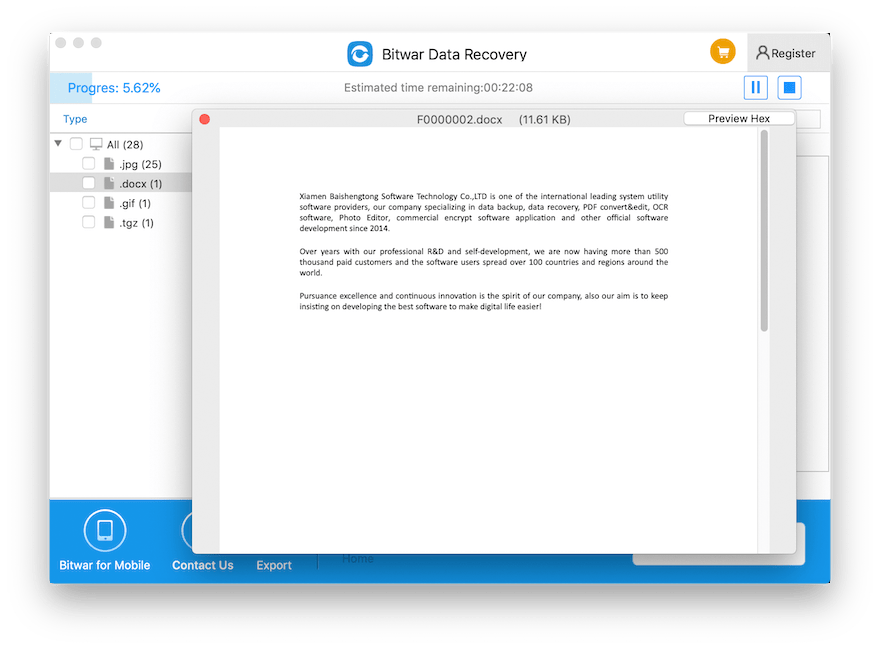
削除したドキュメントを今すぐ復元!
Mac users will be hurtful if their important documents are lost due to hard drive failure, accidental file deletion, formatted hard drive, or other situations. Therefore, you can save all your data if you react fast and recover the document by using Bitwar データ復旧 Software for Mac 永久的なデータ損失を防ぐために!
Previous Article
Macでシステム整合性保護(SIP)を無効にする方法は? 概要:以下のチュートリアルでは、MacユーザーがMacから削除されたドキュメントを簡単に復元する方法を説明しています...Next Article
Bitwar Data RecoveryV6.5.10の新機能 概要:以下のチュートリアルでは、MacユーザーがMacから削除されたドキュメントを簡単に復元する方法を説明しています...
About Bitwar Data Recovery
3 Steps to get back 500+ kinds of deleted, formatted or lost documents, photos, videos, audios, archive files from various data loss scenarios.
詳細はこちら
